Cách xóa folder cứng đầu trên máy tính dễ dàng
Mục lục nội dung
Trên bất kì hệ điều hành nào cũng có những Folder cứng đầu mà chúng ta dùng lệnh xóa cơ bản không thể xóa được. Khi chúng ta xóa những Folder cứng đầu thì hệ điều hành sẽ liên tục báo lỗi không thể xóa, vui lòng thử lại. Có rất nhiều nguyên nhân với vấn đề không thể xóa Folder nhưng chủ yếu là do bạn không đủ quyền để xóa trên Windows hoặc Folder đang được mở. Trong bài viết này Thủ thuật phần mềm sẽ hướng dẫn các bạn Cách xóa folder cứng đầu trên máy tính dễ dàng.

I. Nguyên nhân
Nguyên nhân chủ yếu khi chúng ta không thể xóa được Folder và phải nhấn Skip để bỏ qua đó chính là tài khoản của các bạn chưa được cấp quyền Admin (Quản trị cao nhất). Chính vì điều đó bạn cần cài đặt, thiết lập riêng Folder đó cho tài khoản Windows của mình có thể xóa được, tùy chỉnh được các nội dung bất kì.
II. Cách xóa folder cứng đầu trên máy tính dễ dàng
1. Cách xóa bằng chỉnh sửa quyển Windows
Bước 1: Các bạn Click chuột phải vào Folder muốn xóa và chọn Properties.

Bước 2: Sau đó các bạn chọn thẻ Security và chọn Advanced.
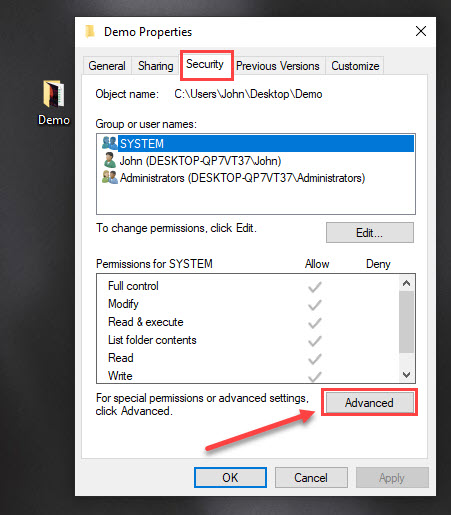
Bước 3: Trong cửa sổ Advanced Security Settings các bạn chọn Change.
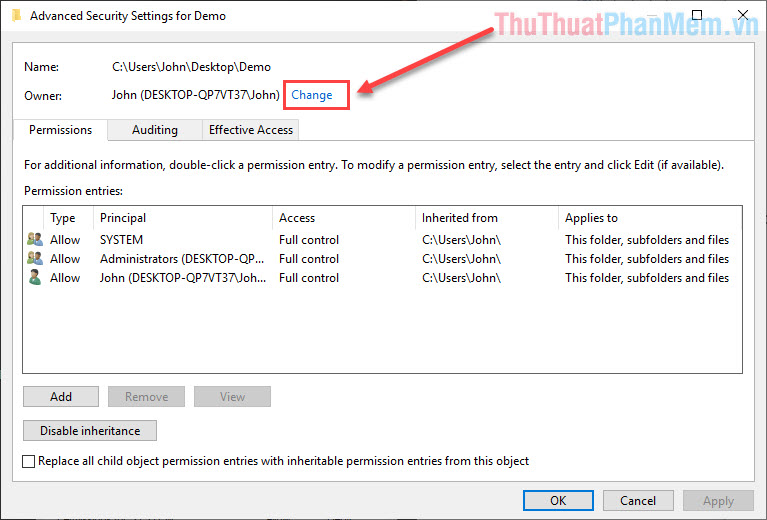
Bước 3: Trong cửa sổ Select User or Group, các bạn gõ tài khoản đăng nhập Windows vào ô Enter the object name to select. Nếu như các bạn không nhớ tên tài khoản đăng nhập các bạn chọn Advanced.
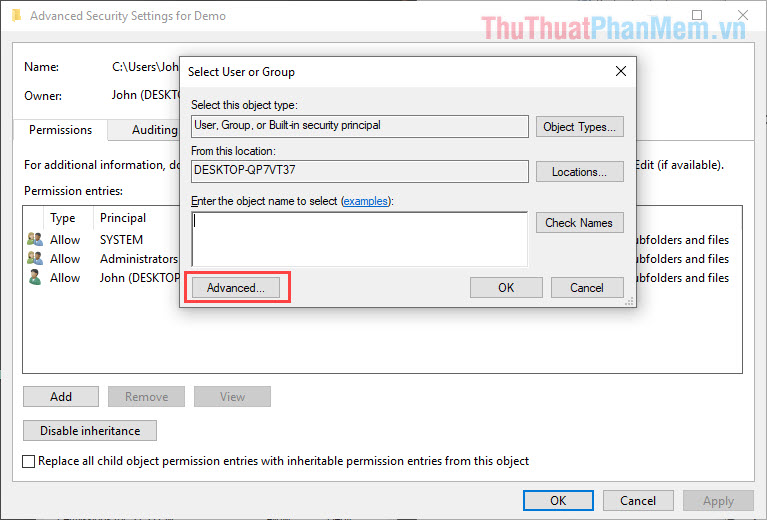
Sau đó các bạn chọn Find Now để tìm kiếm tên tài khoảng đăng nhập vào Windows của mình.
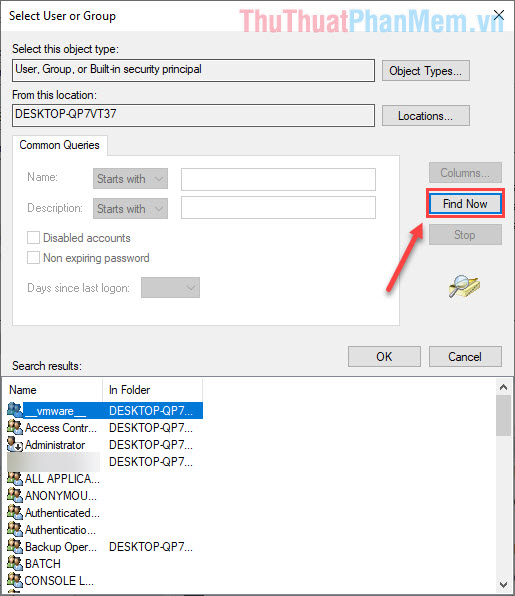
Các bạn có thể nhấn đúp vào tên đăng nhập để hệ thống tự nhập vào ô Enter the object name to select. Sau đó các bạn nhấn OK để hoàn tất.
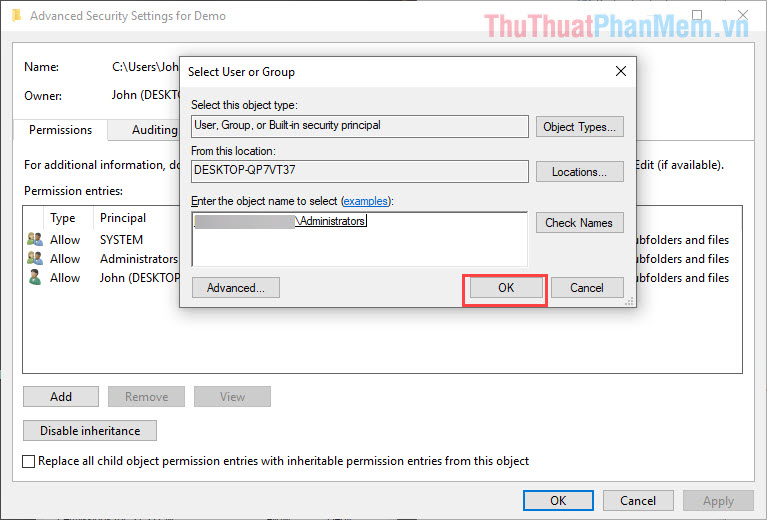
Lưu ý: Các bạn hãy Copy lại tên tài khoản này vì đến Bước 8 chúng ta lại cần sử dụng chúng.
Bước 4: Sau khi các bạn nhập được tên đăng nhập vào Windows của mình xong, các bạn đánh dấu vào dòng Replace owner on subcontainers and objects tại cửa sổ Advanced Security Settings.
Cuối cùng các bạn nhấn Apply -> OK để hoàn tất.
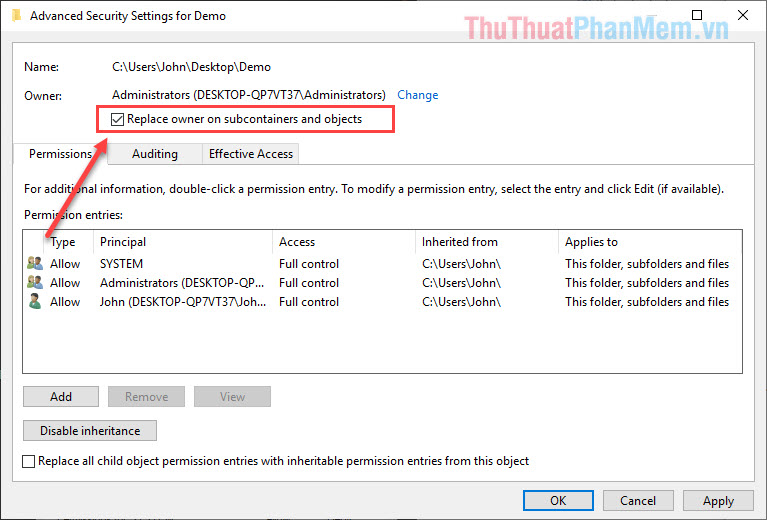
Bước 5: Các bạn Click chuột phải vào thư mục muốn xóa và chọn Properties.
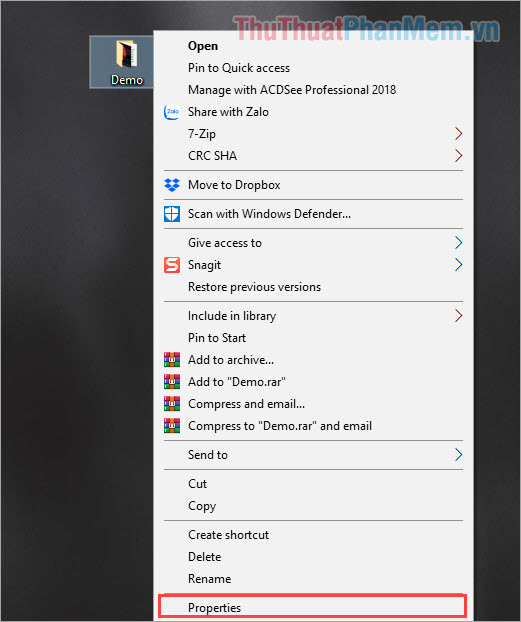
Bước 6: Tiếp tục các bạn chọn thẻ Sercurity và chọn Advanced.
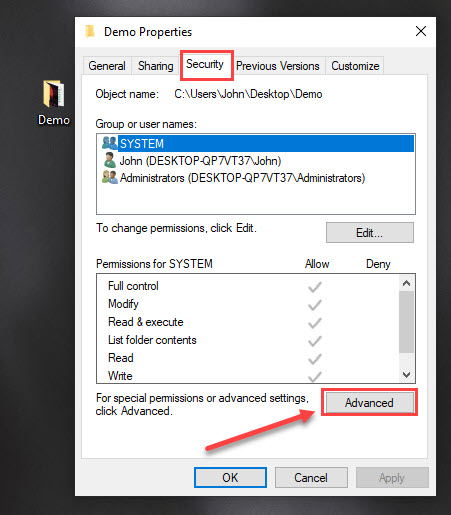
Bước 7: Trong cửa sổ Advanced Security Settings các bạn chọn phần Add.
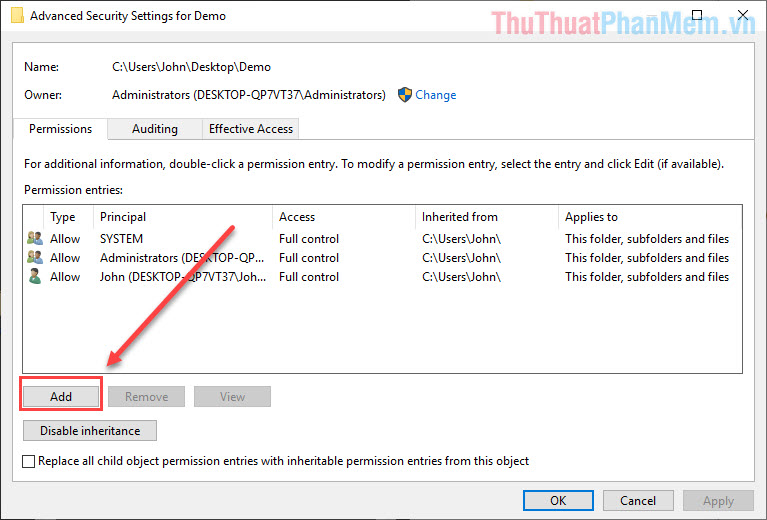
Bước 8: Khi cửa sổ Permission Entry xuất hiện các bạn chọn Select a principal ở trên cùng. Sau đó các bạn tiến hành điền lại tài khoản đăng nhập Windows ở Bước 3 vào đây. Cuối cùng các bạn nhấn Check Name -> OK là xong.
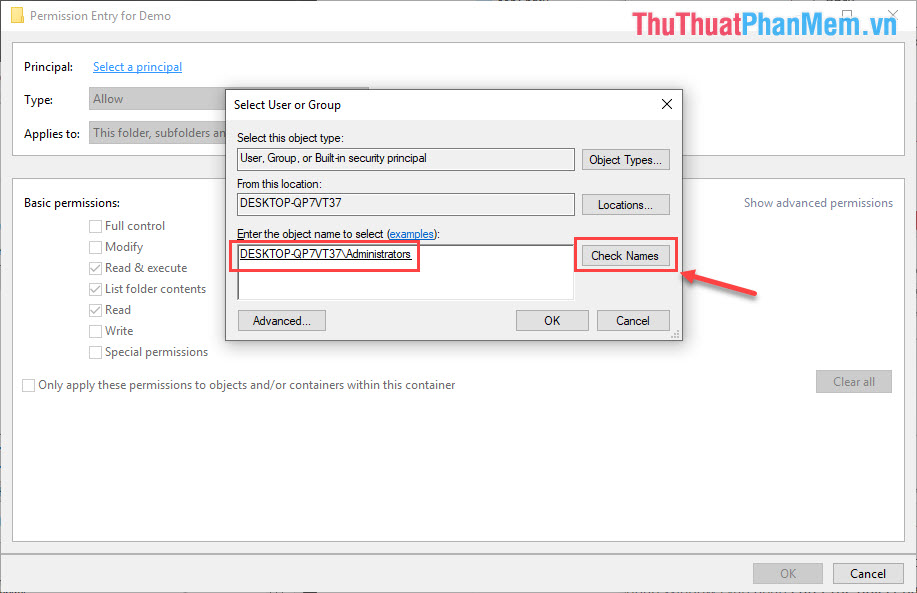
Bước 9: Khi nhấn OK các bạn sẽ được trở về cửa sổ Permission Entry, các bạn chọn Full control rồi ấn OK.
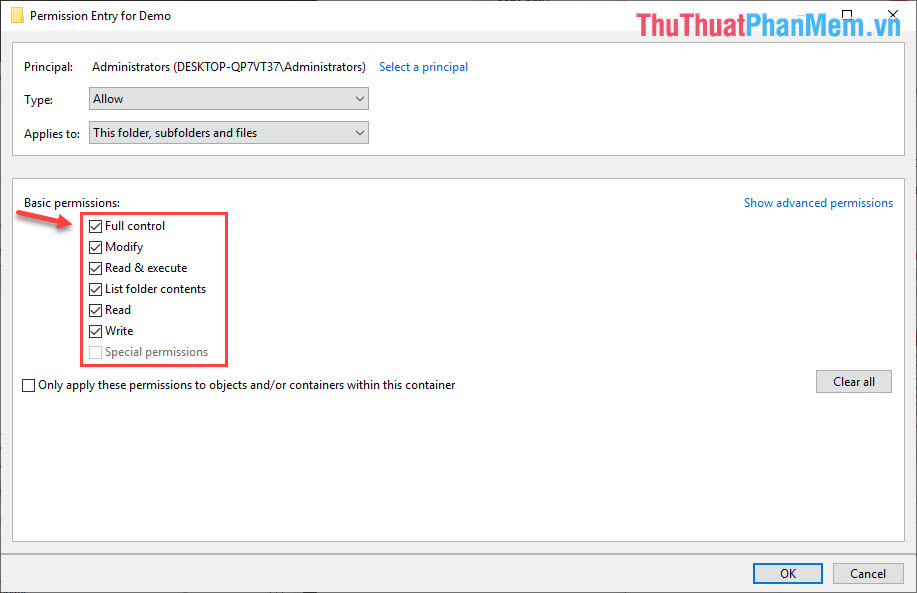
Bước 10: Bây giờ các bạn có thể xóa được mọi Folder cứng đầu trên máy tính mà không lo gặp lỗi.
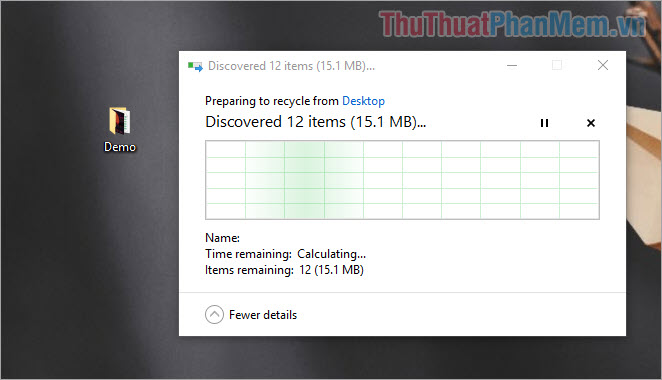
2. Cách xóa bằng phần mềm
Phần mềm trong bài viết này Thủ thuật phần mềm sử dụng có dung lượng nhỏ nhẹ, dễ dang sử dụng và chuyên để trị các vấn đề cứng đầu của File, Folder. Với công cụ này các bạn có thể: Xóa, đổi tên, di chuyển Folder cứng đầu.
Các bạn tải phần mềm về tại đây:
phan-mem-unlocker.rar
Bước 1: Các bạn khởi động phần mềm và chọn Folder cần xóa. Sau đó các bạn chọn OK.
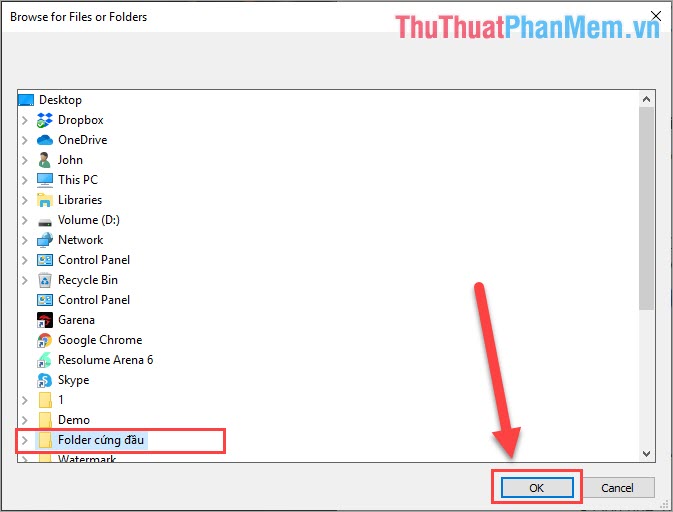
Bước 2: Sau đó các bạn chọn các hành động, trong bài viết này chúng ta cần xóa nên sẽ chọn Delete. Ngoài ra các bạn có các lựa chọn sau:
- Delete: Xóa
- Rename: Đổi tên
- Move: Di chuyển
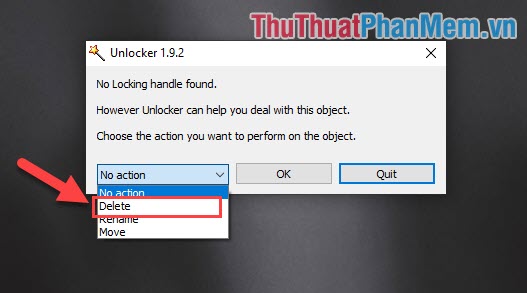
Bước 3: Sau đó các bạn chọn OK để bắt đầu xóa Folder cứng đầu.
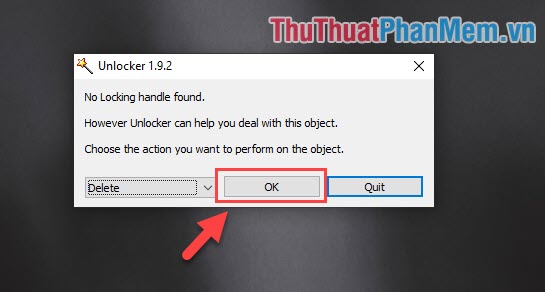
Bước 4: Sau đó phần mềm sẽ tự động xóa Folder và cho các bạn kết quả thành công!
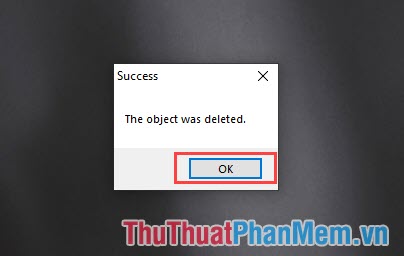
Trong bài viết này Thủ thuật phần mềm đã hướng dẫn các bạn Cách xóa folder cứng đầu trên máy tính dễ dàng nhanh và hiệu quả nhất. Chúc các bạn thành công!
- Share CrocoBlock key trọn đời Download Crocoblock Free
- Cung cấp tài khoản nghe nhạc đỉnh cao Tidal Hifi – chất lượng âm thanh Master cho anh em mê nhạc.
- DIÊN HI CÔNG LƯỢC – bộ phim cung đấu không dành cho người yếu tim
- Chia sẻ Code nhận thêm 1 năm VIP IFLIX miễn phí Ứng dụng
- Ổ Cắm Điện thông minh Wifi điều khiển từ xa WS100
- 6 Phần mềm theo dõi điện thoại iPhone tốt nhất và hiệu quả 2020
- Goat Simulator Games
Bài viết cùng chủ đề:
-
(Check list từng bước) Kiếm tiền với bán áo thun Teespring cho người mới
-
Hướng Dẫn Cách Lắp Card Màn Hình Rời Cho Máy Tính Từ A – Z – 10NAMROG
-
Vì sao “thanh xuân như một tách trà” lại trở thành hot trend?
-
Thang Điểm trong Tiếng Anh là gì: Định Nghĩa, Ví Dụ Anh Việt
-
Máy rửa mặt Foreo Luna Mini 2 có tốt không? Giá bao nhiêu? Mua ở đâu?
-
Top 11 cách hack like facebook trên điện thoại Android, Iphone hiệu quả nhất » Compa Marketing
-
Hướng dẫn sử dụng sketchup, giáo trình, tài liệu tự học SketchUp
-
Chơi game ẩn trên Google – QuanTriMang.com
-
Mã GTA bất tử, bản vice city, 3, 4, 5
-
Gợi ý 8 phần mềm hiện file ẩn trong USB miễn phí tốt nhất – Fptshop.com.vn
-
Top 100 Pokemon mạnh nhất từ trước đến nay mọi thế hệ – nShop – Game Store powered by NintendoVN
-
Tải ảnh từ iCloud về iPhone bằng 3 cách đơn giản – Fptshop.com.vn
-
Hướng dẫn sử dụng iphone 4s cho người mới dùng toàn tập
-
Get Mass Video Blaster Pro 2.76 Full Modules Cracked Free Download
-
Vẽ đường cong trong cad, cách vẽ đường cong lượn sóng trong autocad
-
Hướng dẫn tạo profile Google Chrome từ A đến Z – Vi Tính Cường Phát














